HyperSnap中文官方网站 > >
如何设置图片模糊锐化效果
发布时间:2012-06-24 14: 18: 53
为图片进行锐化、模糊效果设置一直是很多人经常使用到的图片处理功能!有的时候,一些照片太过模糊,使用锐化功能就能够轻松将照片调整得清晰;反之,一些太过凌厉的照片,使用模糊处理也能将图片变得柔和舒服一些!
HyperSnap图像编辑处理的功能非常强大,那么该怎样为图片进行锐化、模糊效果处理?
1、 打开HyperSnap,随后将所截取的图片HyperSnap屏幕截图软件内打开。以下图为例:


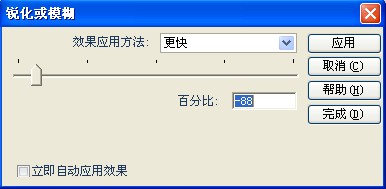
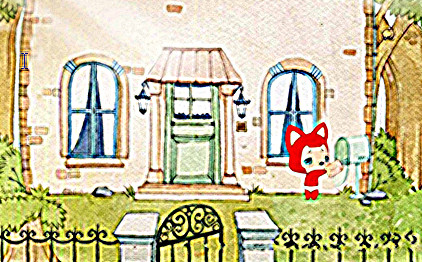
展开阅读全文
︾
标签:设置图片模糊效果,图片锐化设置,hypersnap
- 上一篇:如何做按钮截图
- 下一篇:利用屏幕抓图工具添加图片标注
用户评论
-
Hypersnap太好用了,我经常要做些宣传文档,截屏工具必不可少,可以同等大小截图,一次多个,超级便利。
-Tina 策划
-
很不错的截图软件,能快速截图,效果又好!帮我节省了很多时间精力!公司明眼人都看得到我的文档报告变得专业、精致多了!
-Judith 写手
-
HyperSnap轻松帮我解决了无法准确截取游戏过场动画和内容的问题,不愧为最优秀的屏幕截图专家!
-Aaron 编辑


 正版行货·质量保证
正版行货·质量保证 便捷支付·闪电发货
便捷支付·闪电发货 售后无忧·服务保障
售后无忧·服务保障